Photoshopta Parlak Yazı Efekti
1 sayfadaki 1 sayfası • Paylaş
 Photoshopta Parlak Yazı Efekti
Photoshopta Parlak Yazı Efekti
Photoshopta Parlak Yazı Efekti
Photoshopta Parlak Yazı Efekti Slm photoshop sevenleri bu photoshop dersimizde sizlere Photoshopta Parlak Yazı Efekti photoshop dersini anlatacağız. Photoshopta Parlak Yazı Efekti photoshop dersinin ardından sizlerde umarız Photoshopta Parlak Yazı Efekti photoshop dersini başarıyla yaparsınız.
1-Öncelikle RGB bir dosya açın ve Text tool ile istediğiniz yazıyı yazın...
2-Layer ı çoğaltın yeni layer aktif iken
Edit > Fill ( White Multiply )
Multiply )
Photoshopta Parlak Yazı Efekti Slm photoshop sevenleri bu photoshop dersimizde sizlere Photoshopta Parlak Yazı Efekti photoshop dersini anlatacağız. Photoshopta Parlak Yazı Efekti photoshop dersinin ardından sizlerde umarız Photoshopta Parlak Yazı Efekti photoshop dersini başarıyla yaparsınız.
1-Öncelikle RGB bir dosya açın ve Text tool ile istediğiniz yazıyı yazın...
2-Layer ı çoğaltın yeni layer aktif iken
Edit > Fill ( White
 Multiply )
Multiply )Daha sonra biraz blur
Filters > Blur > Gaussian Blur ( 1 - 2 Arası bir değer olabilir. )

Filters > Blur > Gaussian Blur ( 1 - 2 Arası bir değer olabilir. )
3-Filter >Distort > Polar Coordinates.
( Polar to Rectangular )
4-Şimdi sırasıyla;
Image->Rotate Canvas->90 CW
Filter->Stylize->Wind
Filter->Stylize->Wind
Image->Adjust->Auto Levels..
5-Şimdide
Image->Adjust->Invert.
Filter >Stylize > Wind.
Filter >Stylize > Wind
Image > Rotate Canvas > 90 CCW.
6-Filter->Distort->Polar Coordinates ama bu sefer yapılan işlemi geri almak için Rectangular to polar seçeneğini işaretleyin. Layer mode u da Hard Light a ayarlayın. Yazımız böylece yeniden ortaya çıkacaktır.
7-Son olarak renkleri istediğiniz şekilde değiştirin. Bunun için Hue and Saturation kullanabilirsiniz. ( CTRL+U ) Bu değişikliği yaparken colorize kutucuğunu işaretlemeyi unutmayın.
Benim çalışmamın son hali alttakı resimde... herkese iyi calısmalar...
Alıntıdır..
 Geri: Photoshopta Parlak Yazı Efekti
Geri: Photoshopta Parlak Yazı Efekti
Güzel bir anlatımmış ama başlık olarak Arkadan Saçan Altın Süzmesi olsaydı daha iyi olurdu (:
 Similar topics
Similar topics» Parlak Yazı Efekti
» PhotoShopta TV ye Karıncalandırma Efekti
» Photoshopta resime kan efekti vermek
» PhotoshoPta elektrikLi buz yazı
» Photoshopta 3D YAZI YAZIPIMI
» PhotoShopta TV ye Karıncalandırma Efekti
» Photoshopta resime kan efekti vermek
» PhotoshoPta elektrikLi buz yazı
» Photoshopta 3D YAZI YAZIPIMI
1 sayfadaki 1 sayfası
| Konu Linkleri | |||
|---|---|---|---|
| URL: | |||
| BBCode: | |||
| HTML: | |||
Bu forumun müsaadesi var:
Bu forumdaki mesajlara cevap veremezsiniz




